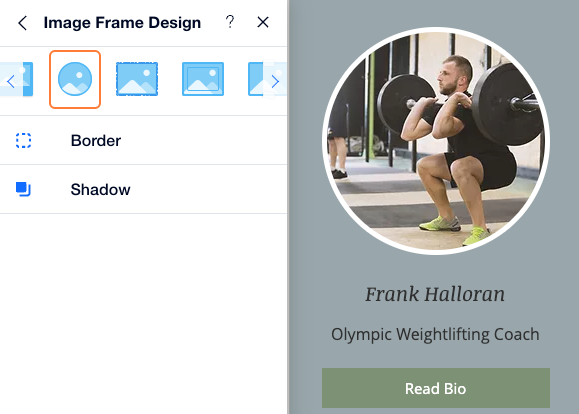Wix Bookings: personalizzare il widget Membri dello staff
4 min
In questo articolo:
- Modificare lo sfondo del tuo widget Membri dello staff
- Personalizzare il design del tuo widget Membri dello staff
- Personalizzare i caratteri e i colori del testo
- Personalizzare le immagini dello staff sul tuo widget Membri dello staff
Dopo aver aggiunto un widget Membri dello staff per presentare il tuo staff, personalizzalo in base al tuo brand e alla tua attività. Puoi personalizzare il design modificando lo sfondo della lista, i caratteri, i colori e altro ancora.
Suggerimento:
Il widget Membri dello staff ha elementi ripetuti che puoi modificare una volta, ma le modifiche influiscono su tutti gli elementi simili. Ad esempio, se modifichi il colore del nome di un membro dello staff, lo stesso colore verrà applicato a tutti i nomi dello staff.
Modificare lo sfondo del tuo widget Membri dello staff
Puoi modificare lo sfondo del widget Membri dello staff, così come lo sfondo dietro le schede che mostrano i membri dello staff. Puoi scegliere un colore di sfondo o un'immagine di sfondo per entrambi gli elementi.
Per modificare lo sfondo del widget Membri dello staff:
- Vai al tuo Editor
- Vai alla pagina in cui hai il widget Membri dello staff
- Clicca sul widget Membri dello staff
- Clicca sull'icona Sfondo

- Scegli un colore o un'immagine per lo sfondo del widget Membri dello staff
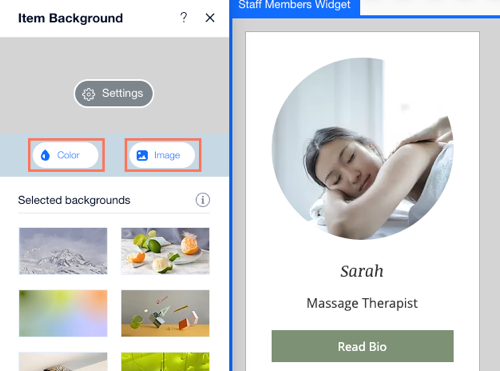
Per modificare lo sfondo di ogni membro dello staff:
- Vai al tuo Editor
- Vai alla pagina in cui hai il widget Membri dello staff
- Clicca sul widget Membri dello staff
- Clicca su qualsiasi contenitore che mostra un membro dello staff
- Clicca su Cambia sfondo
- Scegli un colore o un'immagine per lo sfondo mostrato dietro ogni membro dello staff
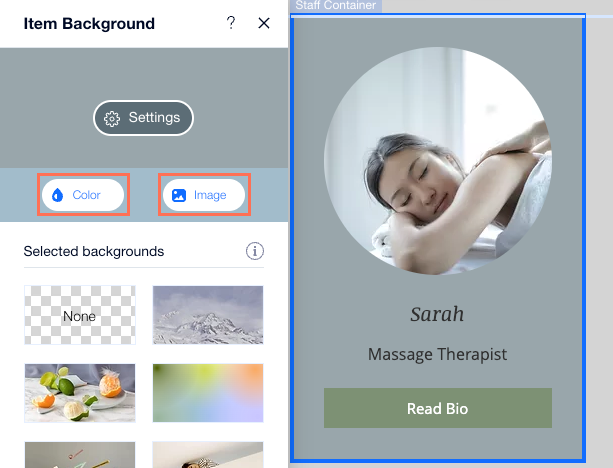
Personalizzare il design del tuo widget Membri dello staff
Puoi personalizzare il design del tuo widget Membri dello staff in modo che si adatti allo stile generale del tuo sito. Puoi aggiungere un bordo, arrotondare gli angoli e aggiungere un'ombra per mettere in risalto il widget.
Per personalizzare il design del widget Membri dello staff:
- Vai al tuo Editor
- Vai alla pagina in cui hai il widget Membri dello staff
- Clicca sul widget Membri dello staff
- Clicca sull'icona Design

- Scegli cosa vuoi personalizzare:
- Bordo: utilizza i cursori per regolare l'opacità, il colore o la larghezza del bordo
- Angoli: imposta il raggio degli angoli del tuo widget Membri dello staff per arrotondarli
- Ombra: abilita l'interruttore Applica ombra e aggiungi un'ombra al tuo widget Membri dello staff
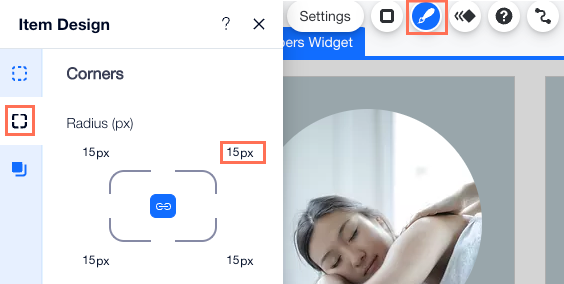
Personalizzare i caratteri e i colori del testo
Puoi modificare i caratteri e personalizzare il design del testo mostrato nel widget Membri dello staff. Assicurati che il carattere e il colore selezionati rendano il testo chiaro e leggibile sullo sfondo selezionato.
Per personalizzare il testo:
- Vai al tuo Editor
- Vai alla pagina in cui hai il widget Membri dello staff
- Clicca sul widget Membri dello staff
- A seconda del testo che vuoi personalizzare, segui questi passaggi:
- Personalizza il testo del tasto:
- Clicca sul tasto del widget dei membri dello staff, ad esempio: "Prenota ora"
- Clicca sull'icona Design

- Scegli una delle seguenti opzioni:
- Scegli un design esistente
- Clicca su Personalizza design e personalizza il testo utilizzando le opzioni disponibili
- Personalizza altro testo
- Clicca sul testo che vuoi modificare
- Clicca su Testo design
- Personalizza il testo utilizzando le opzioni di formattazione disponibili
- Personalizza il testo del tasto:
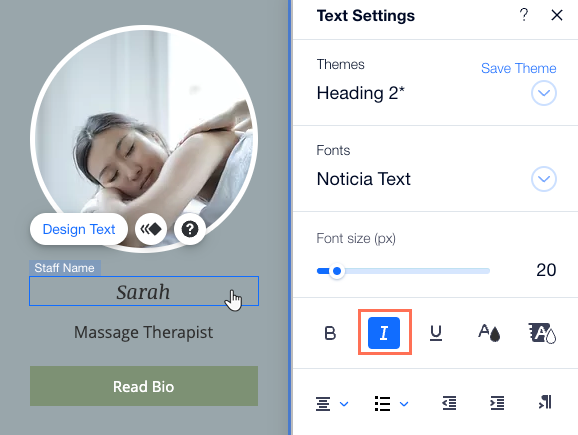
Personalizzare le immagini dello staff sul tuo widget Membri dello staff
Personalizza le immagini dello staff in base al design e al brand del tuo sito. Puoi scegliere tra diverse cornici a tema o personalizzarne completamente il design, potendo anche aggiungere un bordo o un'ombra.
Per personalizzare le immagini dei membri dello staff:
- Vai al tuo Editor
- Vai alla pagina in cui hai il widget Membri dello staff
- Clicca sul widget Membri dello staff
- Clicca sull'immagine di un membro dello staff
- Clicca sull'icona Design

- Scegli cosa vuoi fare:
- Seleziona uno dei design dell'immagine suggeriti
- Clicca su Personalizza design per personalizzare ulteriormente l'immagine:
- Design cornice immagine: seleziona una cornice diversa per le immagini dei membri dello staff
- Bordo: utilizza i cursori per regolare l'opacità, il colore o la larghezza del bordo
- Ombra: attiva l'opzione Applica ombra per aggiungere un'ombra alle immagini dello staff